win10系统移到d盘 win10怎样把文档文件夹移动到D盘
更新时间:2024-04-21 11:47:59作者:xiaoliu
在使用Win10系统的过程中,有时候我们需要将系统移动到D盘以释放C盘的空间或者提高系统运行速度,而如何将文档文件夹移动到D盘也是一个常见的问题。下面就让我们来探讨一下Win10系统中如何轻松地将文档文件夹迁移到D盘的方法。
方法如下:
1.首先我们打开此电脑。

2.然后在左侧选择文档文件夹。
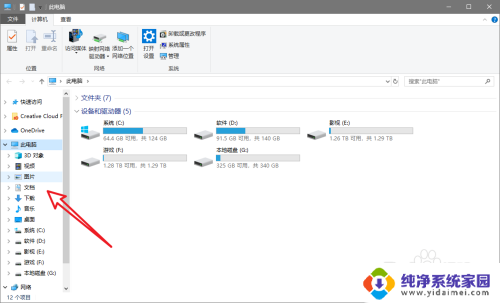
3.打开右键面板选择属性选项。

4.在上方标签栏中切换到位置标签。
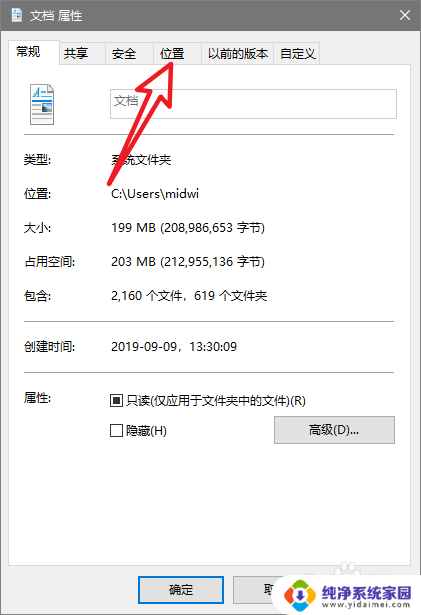
5.点击移动按钮。
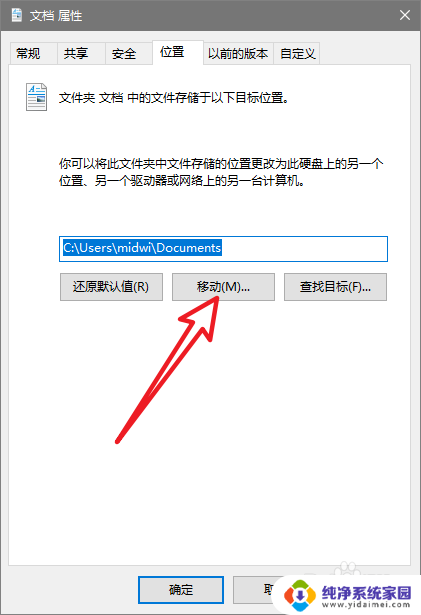
6.选择D盘确定即可。
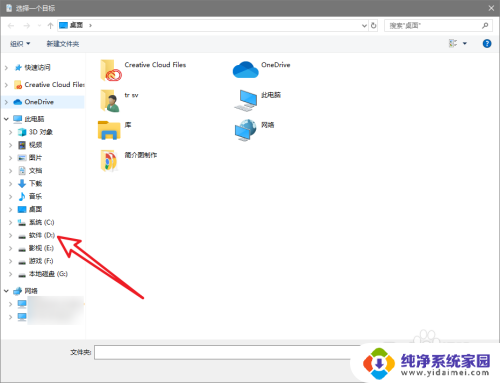
7.总结:
1.打开此电脑。
2.右键点击文档选择属性选项。
3.选择位置标签。
4.点击移动,选择D盘点击确定即可。
以上就是将win10系统移动到D盘的全部内容,如果还有不清楚的用户,可以参考一下小编的步骤进行操作,希望能对大家有所帮助。
win10系统移到d盘 win10怎样把文档文件夹移动到D盘相关教程
- 怎么把文档转移到d盘 win10如何将文档文件夹移动到D盘
- 怎么把d盘的文件移到c盘 win10怎么拖动文件从D盘到C盘
- 电脑怎么把我的文档移动到其它盘 win10如何将文档文件夹移动到D盘
- d盘的东西怎么移到c盘 win10如何将D盘文件拖动到C盘
- win10怎么把c盘的文件移到d盘 Win10C盘文件满了怎么移动到D盘
- win10移动到d盘 Win10系统如何将整个桌面转移到D盘
- 桌面上的文件夹怎么移动到d盘去 Win10系统电脑如何将桌面文件保存到D盘
- windows10怎么把c盘转移到d盘 win10如何迁移C盘到D盘
- 怎么将桌面文件移动到d盘 win10电脑怎么把桌面文件转移到D盘
- 电脑怎么把桌面文件存d盘 win10系统电脑怎么将桌面文件移动到D盘
- 怎么查询电脑的dns地址 Win10如何查看本机的DNS地址
- 电脑怎么更改文件存储位置 win10默认文件存储位置如何更改
- win10恢复保留个人文件是什么文件 Win10重置此电脑会删除其他盘的数据吗
- win10怎么设置两个用户 Win10 如何添加多个本地账户
- 显示器尺寸在哪里看 win10显示器尺寸查看方法
- 打开卸载的软件 如何打开win10程序和功能窗口